win11小部件不可用怎么办 Win11日历小部件不起作用的处理方法
在您的 PC 上安装 Microsoft Edge WebView2
Windows 11 需要 Microsoft Edge WebView2 才能在系统上的小部件等本机应用程序中显示 Web 内容。如果您的 PC 上不存在 Edge WebView2,则某些图形元素将不会显示在小部件上。许多用户报告说,安装 Edge WebView2 帮助他们解决了 Widgets 的这个问题,并且他们已经开始正常工作。
1. 单击此链接下载Edge WebView2 运行时安装程序。
2.将安装程序下载到 PC 后运行。按照屏幕上的说明完成安装。
3.安装完成后重启电脑。检查小部件问题是否已修复。
禁用您的系统图形驱动程序
1. 按Windows + R打开运行。
2.输入devmgmt.msc打开设备管理器。

3.在列表中找到显示适配器部分。
单击显示适配器旁边的小箭头将其展开并查看您 PC 上安装的不同图形驱动程序。
4.右键单击列表中的显卡并选择禁用设备。

在带有警告消息的窗口中,单击“是”以确认禁用设备。

5. 检查您是否能够使用小部件。
如果它工作正常,则按照上述相同步骤重新启用驱动程序。在步骤 4中,选择为显卡启用设备选项。

更新视窗
按 Windows + I 打开 设置 应用程序,然后单击 左侧面板中的Windows 更新 。

如果您有任何新的更新要下载,请单击 立即安装 按钮并等待该过程完成,否则单击 检查更新 按钮。

使用旧版本的 Windows 可能会导致问题,可以通过更新到最新版本来解决。该错误很可能会在以后的软件包更新中得到修复。
更新驱动
按 Windows + I 键打开 设置应用程序,然后单击左侧面板中的更新和安全,然后单击右侧的高级选项。

向下滚动,直到找到Additional options部分,然后单击Optional updates。

现在单击驱动程序更新选项,然后选择您提供的所有驱动程序更新,最后单击下载和安装按钮。

以上就是Win11日历小部件不起作用的处理方法,希望大家喜欢,请继续关注脚本之家。
相关推荐:
win11如何禁用悬停打开小部件板? Win11禁止显示天气小部件的技巧
win11怎么调出大时钟在桌面? 5个最好的Windows时钟小部件推荐
win11小部件怎么隐藏/禁用/卸载? win11小组件的相关操作技巧
相关文章

win11desktop不可用怎么修复 Win11开机显示桌面不可用的解决办法
Win11开机显示Desktop不可用怎么办?Win11防火墙提示desktop不可用,下面我们就来看看两种解决办法2023-09-12
win11系统输入pin后显示"无法验证你的凭证"怎么办 pin码不可
win11系统输入pin后显示"无法验证你的凭证"怎么解决?登录系统的时候提示无法验证您的凭据,这一错误信息给用户带来了困扰,不知道如何解决,详细请看下文介绍2023-09-02
Win11无线网络连接不可用怎么办?Win11无线网络连接不可用解决方法
不少朋友反应Win11无线网络连接不可用怎么办?本文就为大家带来了详细的解决方法,需要的朋友一起看看吧2023-07-12 win11病毒和威胁防护打不开怎么办呢?如果用户们遇到了自己要开启win11的病毒威胁和防护的时候却发现没办法打开的时候该怎么操作解决问题呢,详细请看下文介绍2023-06-08
win11病毒和威胁防护打不开怎么办呢?如果用户们遇到了自己要开启win11的病毒威胁和防护的时候却发现没办法打开的时候该怎么操作解决问题呢,详细请看下文介绍2023-06-08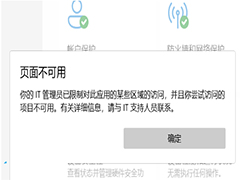
Win11提示“页面不可用你的it管理员已经限制对此应用的某些区域的访问
近期有用户在电脑的使用中遇到了系统提示,你的IT管理员已经限制对此应用一些区域的访问的情况,这是怎么回事呢?下文就为大家带来了详细的解决方法,需要的朋友一起看看吧2023-05-18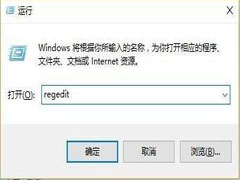
Win11提示pin不可用怎么办?Win11提示pin不可用解决方法
有用户在设置pin码的时候,却出现了pin不可用的错误提示,这要怎么解决?本文就为大家带来了详细的解决方法,需要的朋友一起看看吧2023-02-14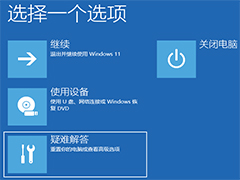
win11 rpc服务器不可用是什么意思?Win11 rpc服务器不可用解决方法
近期有部分Win11用户反映自己的电脑出现了RPC服务器不可用的情况,为此十分苦恼,那么对于这一情况有没有什么方法可以解决呢?下文为大家带来了详细解决方法,一起看看吧2022-08-16
Win11默认网关不可用怎么办?Win11默认网关不可用的修复方法汇总
上网了,但是过会又掉了,又是之前的情况重复。这种情况就属于默认网关不可用,那么默认网关不可用怎么办呢?本文就为大家带来了详细的解决方法,需要的朋友一起看看吧2022-06-18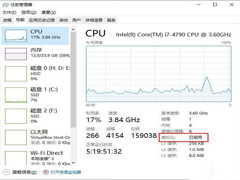
Win11安卓子系统ip地址不可用怎么办? Win11安卓子系统不显示ip解决方
Win11安卓子系统ip地址不可用怎么办? 本文就为大家带来了Win11安卓子系统不显示ip解决方法汇总,需要的朋友一起看看吧2022-03-08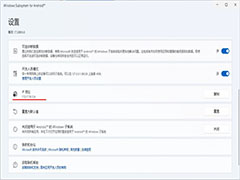 Win11安卓子系统提示IP地址不可用怎么办?Win11系统是可以安装安卓app的,安卓子系统在使用的时候提示IP地址不可用,该怎么办呢?下面我们就来看看详细的教程2022-01-11
Win11安卓子系统提示IP地址不可用怎么办?Win11系统是可以安装安卓app的,安卓子系统在使用的时候提示IP地址不可用,该怎么办呢?下面我们就来看看详细的教程2022-01-11





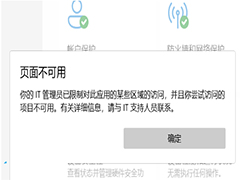
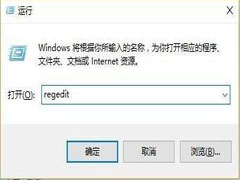
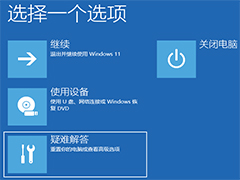

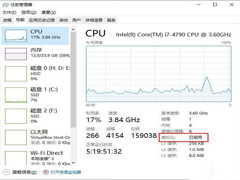
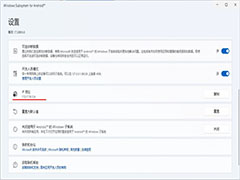
最新评论